Suchen Sie nach einer Möglichkeit, Ihren PS3-Controller auf dem PC zum Laufen zu bringen? Möchten Sie Ihren Dualshock 3 oder Sixaxis problemlos auf Ihrem Computer mit Windows ? Perfekt, wir wissen, wie wir Ihnen helfen können!
In diesem Artikel erfahren Sie:
- Die unterschiedliche Software zur Bedienung Ihres PS3-Controllers auf Ihrem Computer
- Die verschiedenen Schritte, die Sie befolgen müssen, um einen PS3-Controller erfolgreich auf dem PC zu installieren und zu konfigurieren.
Kommen wir ohne weitere Umschweife zum Kern der Sache!
Gut zu wissen und alles, was Sie brauchen, bevor Sie beginnen

Bevor Sie beginnen, müssen Sie Folgendes haben:
- Ein PS3-Controller
Wenn Sie keinen hochwertigen Controller haben, funktioniert er möglicherweise nicht. Dazu empfehlen wir Ihnen, eines der folgenden Modelle zu wählen
- Ein PC mit Windows
- Ein USB-Kabel oder ein Mini-USB-USB-Konverter.
Danach laden wir Sie ein, die Kompatibilitätssoftware für PS3-Controller .
Sie benötigen eine spezielle Software für Ihren PC, um Ihren Controller zu erkennen. Es gibt mehrere Softwareprogramme im Internet, aber das leistungsstärkste und am einfachsten zu verwendende ist scp server .
Wir haben jedoch drei für Sie ausgewählt, um sicherzustellen, dass Sie erfolgreich sind. Befolgen Sie also die folgenden Schritte!
SCP-Server: Die beste PS3-Controller-Kompatibilitätssoftware zur Installation auf Ihrem PC
Warum sollten Sie sich für sc server entscheiden, um Ihren PS3-Controller auf dem PC zu verwenden?
Sc Server ist eine kostenlose Open-Source-Software, mit der Sie Ihren PS3-Controller über ein USB-Kabel oder eine Bluetooth-Verbindung mit Ihrem PC verbinden können. Es ist mit Windows 7, 8, 10 und 11 kompatibel und unterstützt die meisten PC-Spiele. Es bietet mehrere Vorteile im Vergleich zu anderer Software:
SCP Server ist eine Software, die den Xbox 360-Controller auf Ihrem PC emuliert. Es erkennt Ihren PS3-Controller, als wäre es ein Xbox 360-Controller, sodass Sie ihn mit den meisten PC-Spielen verwenden können, die damit kompatibel sind. SCP Server basiert auf einem Open-Source-Projekt namens SCP Toolkit, das seit 2016 nicht mehr aktualisiert wurde .
SCP Server bietet gegenüber anderer ähnlicher Software mehrere Vorteile, wie zum Beispiel:
- Es ist kostenlos und einfach zu installieren .
- Es sind keine zusätzlichen Treiber oder Registrierungsänderungen erforderlich.
- Es unterstützt kabelgebundene und kabellose PS3-Controller sowie PS4-Controller .
- Damit können Sie die Farbe der Diode und die Empfindlichkeit der Sticks und Trigger anpassen .
- Es ist Windows 7, 8, 10 und 11 kompatibel .
Wie installiere ich den SCP-Server auf Ihrem PC?
Um SCP Server auf Ihrem PC zu installieren, müssen Sie die folgenden Schritte ausführen:
Schritt 1: Laden Sie den SCP-Server herunter und installieren Sie ihn
- Schließen Sie Ihren Bluetooth-Dongle an, das Gleiche gilt für Ihren Dualshock 3, und lassen Sie Windows die Standardtreiber installieren.
- Laden Sie das Archiv der neuesten Version des SCP-Treiberpakets herunter, indem Sie hier .
- Extrahieren Sie den Inhalt der Datei in einen Ordner Ihrer Wahl.
- Führen Sie die Datei ScpDriver.exe als Administrator aus.
- Aktivieren Sie das Kontrollkästchen „Bluetooth-Treiber installieren“, wenn Sie Ihren PS3-Controller drahtlos verwenden möchten, oder deaktivieren Sie es, wenn Sie ihn mit einem USB-Kabel verwenden möchten.
- Klicken Sie auf „Installieren“.
- Starte deinen Computer neu.
Schritt 2: Verbinden Sie Ihren PS3-Controller mit Ihrem PC
Wenn Sie Ihren PS3-Controller über ein USB-Kabel mit Ihrem PC verbinden , stecken Sie das Kabel einfach in Ihren Controller und einen USB-Anschluss Ihres PCs . In der Taskleiste sollte ein grünes Symbol angezeigt werden, das anzeigt, dass Ihr Controller verbunden ist.
Um Ihren PS3-Controller über eine Bluetooth-Verbindung mit Ihrem PC zu verbinden , müssen Sie zunächst Ihren Controller mit Ihrem PC koppeln. Befolgen Sie dazu die folgenden Anweisungen:
- Stellen Sie sicher, dass Ihr PC über einen Bluetooth-Adapter verfügt, der mit sc server kompatibel ist. Sie können die Liste der kompatiblen Adapter auf der offiziellen Website überprüfen.
- Stellen Sie sicher, dass Bluetooth auf Ihrem PC aktiviert ist.
- Drücken Sie gleichzeitig die Tasten „PS“ und „Share“ auf Ihrem PS3-Controller, bis die LED schnell blinkt.
- Öffnen Sie auf Ihrem PC die Systemsteuerung, klicken Sie auf „Geräte und Drucker“ und dann auf „Gerät hinzufügen“.
- Wählen Sie Ihren PS3-Controller aus der Liste der verfügbaren Geräte aus und klicken Sie auf „Weiter“.
- Geben Sie bei Aufforderung die PIN „0000“ ein und klicken Sie auf „Weiter“.
- Warten Sie, bis die Kopplung abgeschlossen ist. In der Taskleiste sollte ein grünes Symbol angezeigt werden, das anzeigt, dass Ihr Controller verbunden ist.
Schritt 3: Konfigurieren Sie Ihren PS3-Controller nach Ihren Wünschen
Sobald Ihr PS3-Controller mit Ihrem PC verbunden ist, können Sie ihn über die sc-Server-Schnittstelle nach Ihren Wünschen konfigurieren. Klicken Sie dazu auf das grüne Symbol in der Taskleiste und wählen Sie „SCP-Server öffnen“.
Es erscheint ein Fenster mit mehreren Registerkarten. Sie können zwischen den Registerkarten navigieren, um die Einstellungen Ihres PS3-Controllers zu ändern. Hier sind die Hauptregisterkarten und ihre Funktionen:
- Controller : Ermöglicht Ihnen, den Status Ihres PS3-Controllers anzuzeigen, seinen Namen zu ändern, seinen Akku zu überprüfen usw.
- Profil : Ermöglicht das Erstellen, Bearbeiten oder Löschen von Profilen für jedes Spiel. Ein Profil ist eine Reihe personalisierter Einstellungen für Ihren PS3-Controller. Sie können je nach Spiel, das Sie spielen, auswählen, welches Profil Sie verwenden möchten.
- Tasten : Ermöglicht Ihnen, die Funktion jeder Taste auf Ihrem PS3-Controller zu ändern. Sie können aus einer Liste vordefinierter Befehle auswählen oder Ihre eigenen benutzerdefinierten Befehle erstellen.
- Achsen : Ermöglicht Ihnen, die Empfindlichkeit und Reaktionskurve jeder Achse Ihres PS3-Controllers zu ändern. Sie können die Präzision und Geschmeidigkeit Ihrer Bewegungen anpassen.
- Vibrationen : Ermöglicht Ihnen, die Intensität und Dauer der Vibrationen Ihres PS3-Controllers zu ändern. Sie können die Vibrationen nach Belieben ein- oder ausschalten.
- Licht : Ermöglicht Ihnen, die Farbe und Helligkeit der LED auf Ihrem PS3-Controller zu ändern. Sie können aus einer Farbpalette wählen oder Ihre eigene benutzerdefinierte Farbe erstellen.
Schritt 4: Genießen Sie Ihren PS3-Controller auf Ihrem PC
Sobald Sie Ihren PS3-Controller nach Ihren Wünschen konfiguriert haben, können Sie Ihre PC-Spiele mit einem besseren Spielerlebnis genießen. Starten Sie einfach das Spiel, das Sie spielen möchten, und wählen Sie das entsprechende Profil im SCP-Server aus. Ihr PS3-Controller wird vom Spiel als Xbox 360-Controller erkannt und Sie können wie auf einer Konsole spielen.
Wie optimieren Sie Ihr Spielerlebnis mit SCP Server?
Um Ihr Spielerlebnis mit SCP Server zu optimieren, können Sie diese Tipps befolgen:
- Stellen Sie vor dem Spielen sicher, dass Ihr PS3-Controller vollständig aufgeladen ist. Sie können dies tun, indem Sie auf die Farbe der LED am Controller achten. Wenn es rot ist, ist die Batterie schwach. Wenn es grün ist, ist es voll.
- Passen Sie die Empfindlichkeit der Analogsticks und Trigger nach Ihren Wünschen an. Sie können dies mit der Software ScpToolkit Settings Manager tun, die sich im Ordner ScpServer befindet.
- Personalisieren Sie das Erscheinungsbild Ihres Controllers, indem Sie die Farbe der LED ändern. Sie können dies mit der ScpToolkit Profile Manager-Software tun, die sich ebenfalls im ScpServer-Ordner befindet.
- Schalten Sie andere mit Ihrem PC verbundene Bluetooth-Geräte aus, um Störungen zu vermeiden. Sie können dies tun, indem Sie in die Bluetooth-Einstellungen Ihres PCs gehen und nicht benötigte Geräte trennen.
2. Lib-USB: Andere PS3-Controller-Kompatibilitätssoftware zur Installation
Lib-USB stellt eine elektronische Bibliothek dar, die es Anwendungen ermöglicht, die Datenübertragung von USB-Geräten auf Unix- und Nicht-Unix-Systemen zu steuern, ohne dass unbedingt die Intervention von Kernel-Modus-Treibern erforderlich ist. Um es zu installieren, gehen Sie wie folgt vor:
Schritt 1: Laden Sie Lib-USB auf Ihren Computer
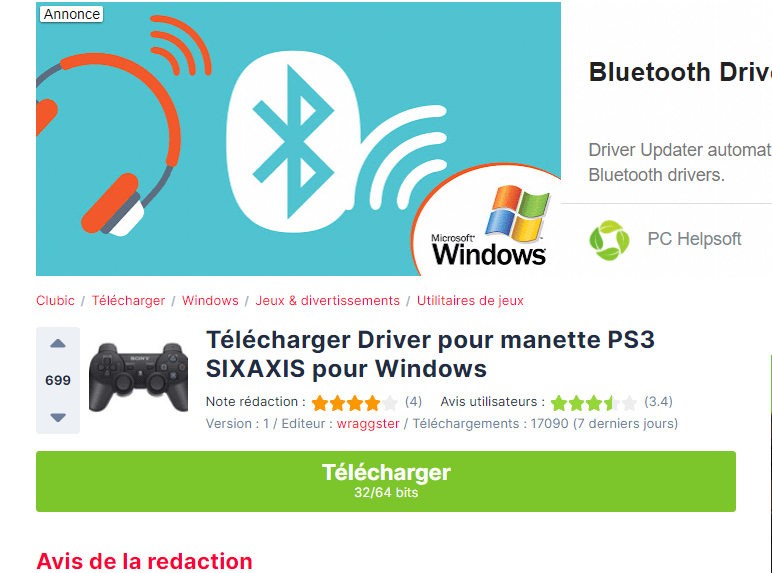
Klicken Sie einfach auf den Link unten, um zur Download-Adresse zu navigieren, und klicken Sie dann auf „ Herunterladen “.
Link : https://www.clubic.com/telecharger-fiche72766-driver-pour-manette-ps3-sixaxis.html
Schritt 2: Installieren Sie den Lib-USB-Treiber auf Ihrem PC

Nachdem Sie die Software heruntergeladen haben, müssen Sie sie auf Ihrem Computer installieren. Öffnen Sie dazu die heruntergeladene Datei und folgen Sie anschließend dem Installationsvorgang.
Wie installiere ich einen PS3-Controller mit dem Lib-USB-Treiber auf meinem PC?
Eine Sache besteht darin, den PS3-Controller-Treiber herunterzuladen und auf dem PC zu installieren, eine andere besteht darin, zu wissen, wie man ihn verwendet. Sehen wir uns an, wie es mit diesen verschiedenen Schritten geht:
Schritt 1: Schließen Sie Ihren PS3-Controller an Ihren Computer an

Um einen PS3-Controller auf einem Computer zu installieren , müssen Sie ihn lediglich den USB-Anschluss Ihres PCs Windows ein Signal sendet , das anzeigt, dass Ihre neue Hardware installiert und einsatzbereit ist.
Schritt 2: Starten Sie Ihren Computer neu
Wenn Sie den ersten Schritt erfolgreich abgeschlossen haben, d. h. „ Schließen Sie Ihren PS3-Controller ordnungsgemäß USB-Anschluss “ , besteht der nächste Schritt einfach darin, Ihren Computer neu zu starten.
Schritt 3: Fahren Sie mit der Aktivierung und Konfiguration Ihres PS3-Controllers fort

Sobald Ihr Gerät neu gestartet ist, laden wir Sie ein, die power supply am PS3-Controller zu drücken. Normalerweise sollte es jetzt auf Ihrem Computer funktionieren.
PS3-Controller spielen möchten, erneut power supply .
Wenn Sie möchten, können Sie auch ein Testprogramm , um zu prüfen, ob Ihr PS3-Controller mit Ihrem PC kompatibel ist.
Schritt 4: Verwenden Sie das Testprogramm von Lib-USB, um die Kompatibilität Ihres Controllers zu überprüfen
Im Folgenden finden Sie eine Übersicht über das Programm Lib-USB, mit dem Sie den normalen Betrieb des PS3-Controllers auf Ihrem Computer testen können. Sie müssen lediglich Ihren Controller anschließen und auf das TestLibUsb-Programm zugreifen, um die Ergebnisse anzuzeigen.
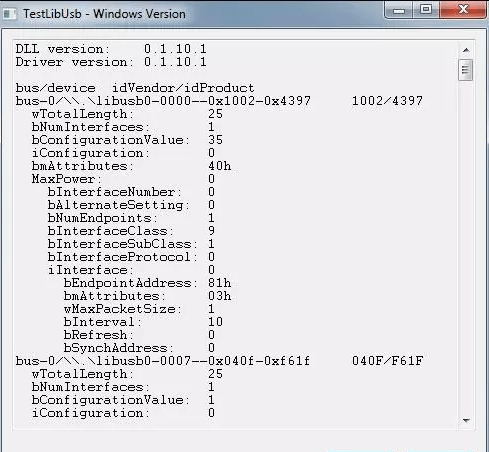
3. MotioninJoy:
MotioninJoy ist eine kleine Software, mit der Sie den PS3-Controller auf dem PC installieren und verwenden können. Es erfreut sich großer Beliebtheit bei vielen Menschen, die es bereits getestet haben.
Wie installiere ich einen PS3-Controller mit dem MotioninJoy-Treiber auf meinem PC?
Im Video sieht es so aus:
Wenn Sie jedoch den Prozess der Installation eines PS3-Controllers auf einem PC mit dem MotioninJoy-Treiber nicht verstehen, gehen Sie wie folgt vor:
Schritt 1: Laden Sie MotioninJoy auf Ihren PC
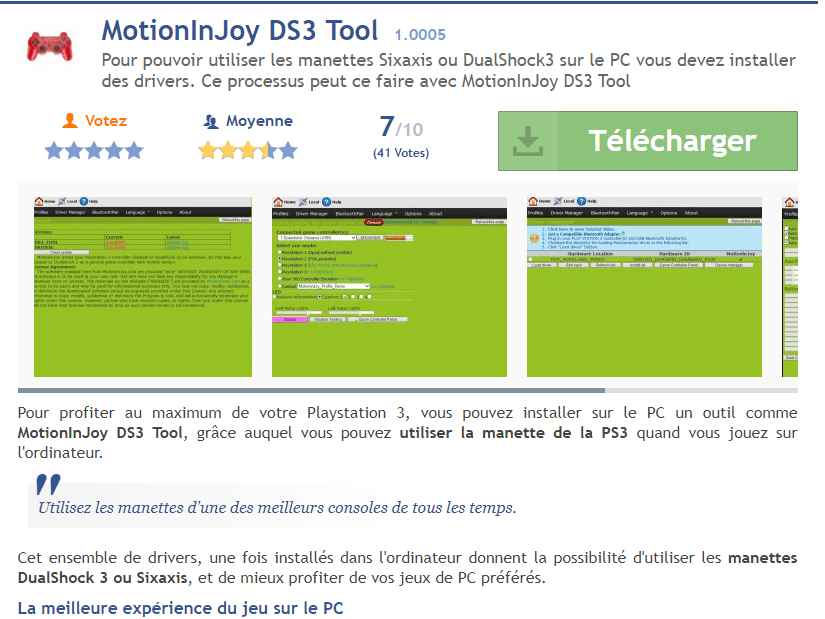
Klicken Sie auf den folgenden Link: https://motioninjoy-ds3-tool.fr.malavida.com/#gref
Klicken Sie nun auf << Herunterladen >>, um den Download zu starten
Schritt 2: Entpacken Sie die heruntergeladene Datei

Sobald der Download abgeschlossen ist, öffnen Sie Ihre MotioninJoy-Datei, die im Download-Ordner angezeigt wird. Dann entpacken Sie MotioninJoy und warten Sie. Nach der Dekomprimierung werden Sie tatsächlich feststellen, dass Ihre Datei eine .exe-Datei mit demselben Namen erstellt.
Schritt 3: Navigieren Sie zu Ihrer Datei und schließen Sie die Installation ab
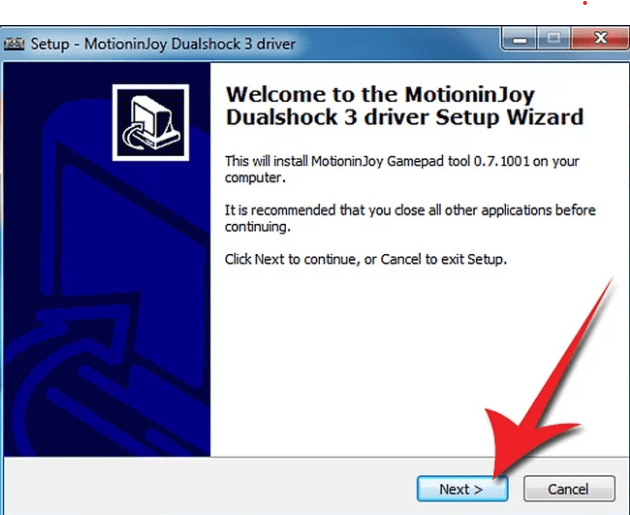
Öffnen Sie Ihre .exe-Datei und führen Sie sie als Administrator aus. Die Installationsanleitung wird geöffnet und Sie müssen nur noch den Anweisungen folgen, um MotioninJoy zu installieren .
Wichtig : Stellen Sie auf der letzten Seite des Installationshandbuchs sicher, dass das Kontrollkästchen << DS3-Tool ausführen>> aktiviert ist.
Nach der Installation der Anwendung empfehlen wir Ihnen, die Sprache zu ändern, um bei der Konfiguration Ihres Controllers keine sprachlichen Probleme zu bekommen. Um dies zu tun :
- Greifen Sie auf die Registerkarte < <Sprache>>
- Wählen Sie die Sprache, die Sie verstehen
Wie konfiguriere und installiere ich deinen PS3-Controller auf deinem Computer?
Schritt 1: Verbinden Sie Ihren PS3-Controller mit Ihrem PC

Wie bereits bei der Lib-USB-Software erwähnt, ist es sehr wichtig, dass Sie Ihren PS3-Controller an einen USB-Anschluss Ihres Computers anschließen. Wir empfehlen, wenn möglich, Mini-USB-zu-USB-Konverter
Wenn Sie noch keins haben, finden Sie hier die besten Modelle auf dem Markt:
Schritt 2: Wählen Sie in der MotioninJoy-Benutzeroberfläche die Option < <Treiberverwaltung>> , um Ihren Playstation 3-Controller zu konfigurieren.
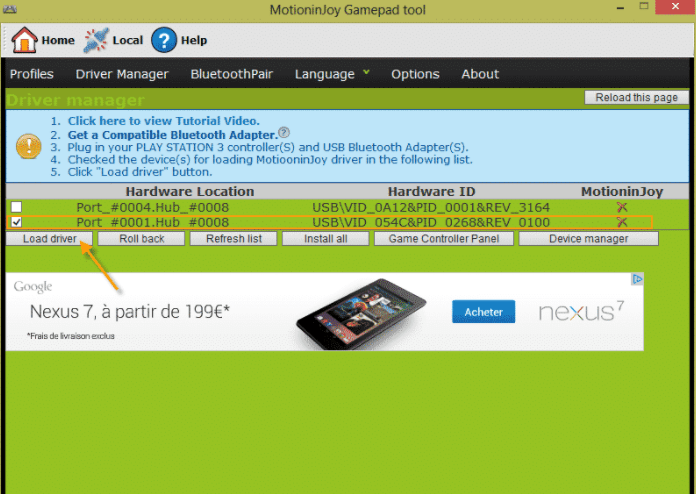
Sie befinden sich nun in der Anwendungsoberfläche von MotioninJoy. Nachdem Ihr Computer den PS3-Controller erkannt hat, wird er im Abschnitt „Peripheriegeräte“ angezeigt. Wenn mehrere Hardware angeschlossen sind, beachten Sie, dass sich Ihr PS3-Controller in der Zeile befinden sollte, in der die Hardware-ID Ihres Controllers angezeigt wird.
Schritt 3: Markieren Sie das Kästchen in dieser Zeile und klicken Sie auf << Treiber laden >>
Danach müssen Sie nur noch das Kontrollkästchen für den USB-Anschluss aktivieren, den Ihr Controller verwendet, um die Konfiguration abzuschließen.
Hinweis : Wenn Sie sich über die genaue Position des USB-Anschlusses nicht sicher sind, empfehlen wir, alle Kontrollkästchen im Abschnitt < <Geräte>> zu aktivieren.
Schritt 4: Klicken Sie auf die Schaltfläche „ Laden “ unten links unter der Option „ Geräte “. Windows Betriebssystem fordert Sie dann auf, die MotioninJoy-Verbindung zu authentifizieren.
Schritt 5: Schließen Sie den Vorgang ab

Wählen Sie im erscheinenden Fenster << Diese Verbindung trotzdem herstellen >>. Ihr Computer startet dann die Verbindung und zeigt „ Erfolgreich: Installation abgeschlossen “ an. Von nun an können Sie mit Ihrem PS3-Controller auf dem PC spielen.
PS3-Controller am PC: Wichtiges nach der Installation zu wissen

Merken Sie, dass Ihr Controller nach einer bestimmten Zeit oder nachdem Ihr Computer in den Ruhezustand wechselt, nicht mehr funktioniert? Machen Sie sich keine Sorgen, wir raten Ihnen:
- Trennen Sie es
- Schließen Sie es wieder an.
- Starten Sie Ihren Computer neu, während der PS3-Controller eingeschaltet bleibt.





